Edytor wideo z funkcją podzielonego ekranu
Zmieniaj rozmiar i pozycjonuj swoje filmy obok siebie dzięki programowi Clipchamp. Pobieranie programu nie jest wymagane.
Proste narzędzia do edycji
Zmień rozmiar i dodaj warstwy
Więcej filmów, to więcej zabawy.Wybierz i umieść swoje klipy na osi czasu, jeden nad drugim.Następnie przeciągnij i dostosuj ich rozmiar i pozycję. korzystając z intuicyjnych skrótów bezpośrednio z poziomu podglądu wideo.
Dostosuj szablony
Pracuj mądrzej, a nie ciężej.Wybieraj spośród przemyślanych szablonów z podzielonym ekranem, które idealnie dopasują się do Twojej ulubionej platformy społecznościowej.Po prostu zamień multimedia publiczne własnymi klipami wideo i dodaj swoją nazwę użytkownika lub logo marki.
Edytuj i dopracowuj
Korzystaj ze sprytnych technik edycji wideo.Przycinaj długie filmy i ustawiaj głośność dźwięku, aby słychać było oba pliki wideo.Urozmaić swoje filmy, dodając animowany tekst, naklejki i realistyczną narrację wygenerowaną przez SI, aby powiązać ze sobą filmy lub podkreślić ich różnice.
Jak to działa
Nagrywanie lub przekazywanie wideo
Dodawaj pliki wideo do osi czasu, jeden nad drugim
Przycinaj lub zmieniaj rozmiar każdego filmu, aby dopasować go do całości
Zapisz film w rozdzielczości 1080p
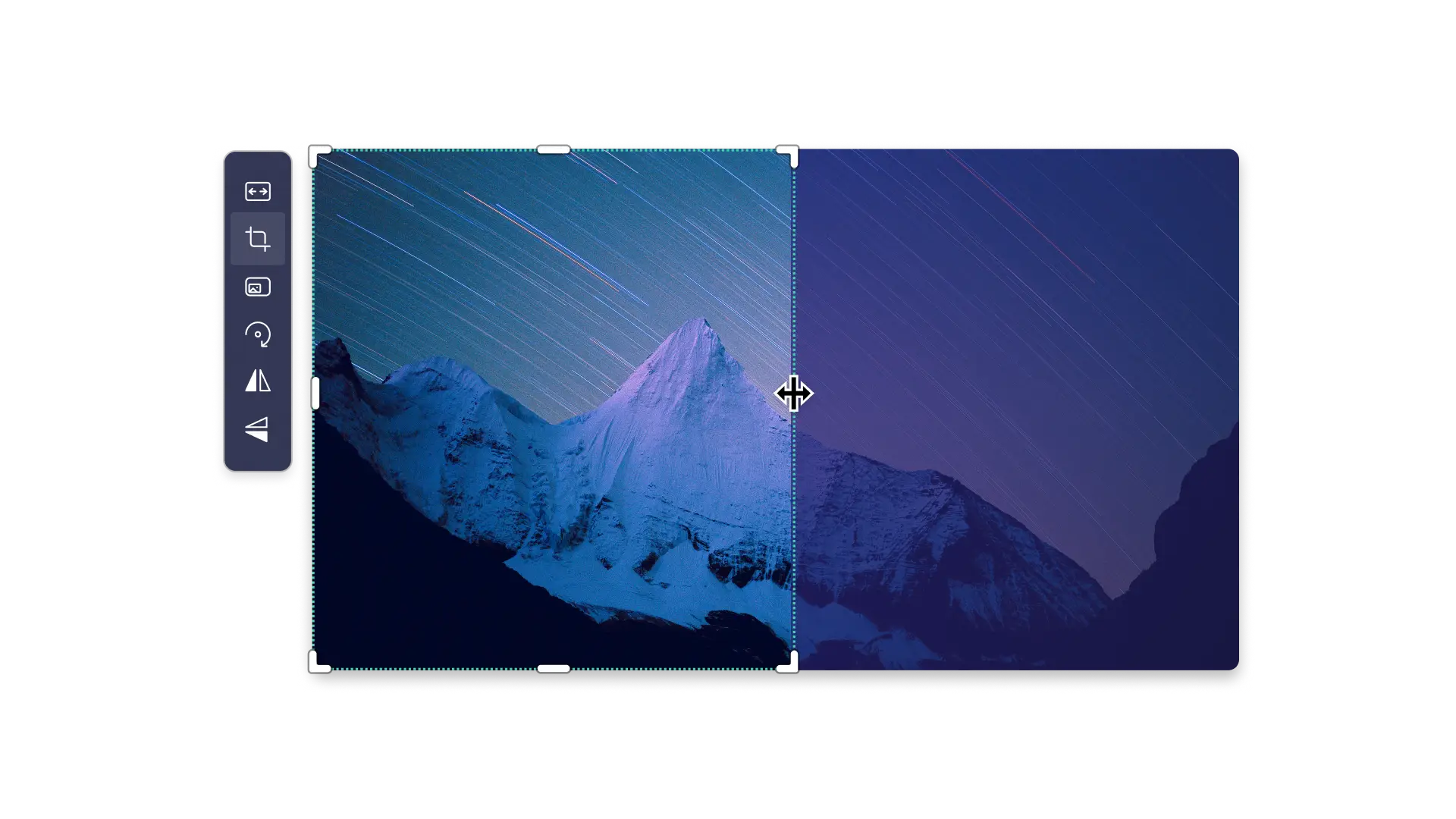
Twórz dynamiczne filmy dla mediów społecznościowych
Zainteresuj widzów, tworząc film w trybie podzielonego ekranu z reakcjami np. na śmieszne filmiki lub epickie błędy w grach.
Pokaż metamorfozę „przed i po” dzięki filmom w układzie „obok siebie” i stwórz atrakcyjną reklamę w mediach społecznościowych.
Dodaj nieco humoru do swoich szortów i rolek, umieszczając animowany tekst lub GIF-y z jednej strony i film z drugiej.
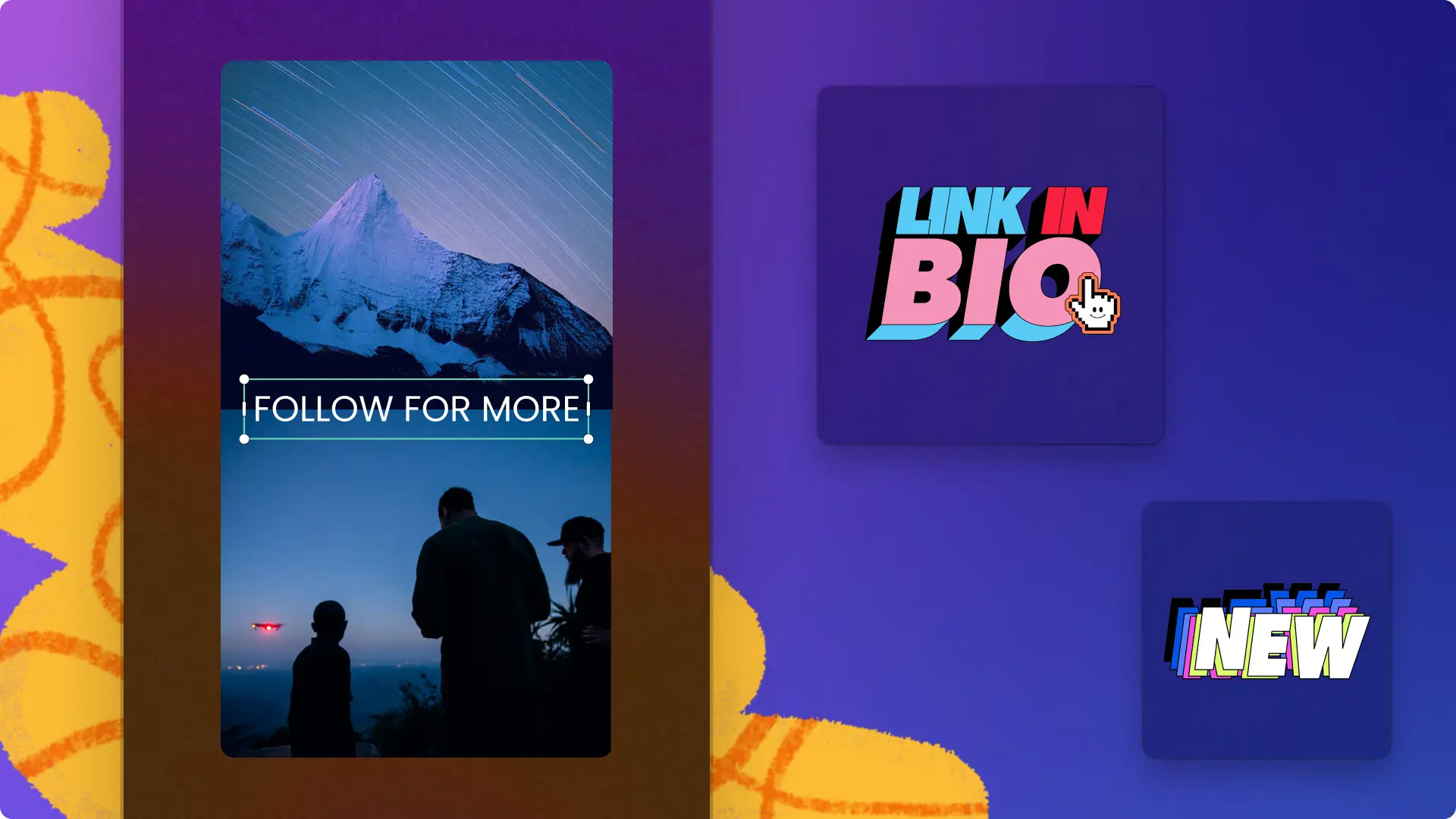
Pokazuj, omawiaj i ucz
Przekonaj potencjalnych klientów prezentacją produktu i pozytywnymi opiniami klientów.
Stwórz pomocne samouczki wideo w trybie podzielonego ekranu i dodaj okna z tekstem, aby ułatwić zrozumienie treści.
Ułatw naukę online dzięki omówieniom przez kamerę internetową, aby objaśnić skomplikowane kwestie i wykresy.

Pochwal się wyjątkowymi wspomnieniami
Podsumuj swoje przyjęcie urodzinowe w układzie „obok siebie” i stwórz film z najlepszymi momentami imprezy, od zdmuchiwania świeczek po szaloną zabawę z najbliższymi.
Stwórz vloga z podróży i umieść w nim swoje spostrzeżenia, szerokie ujęcia z różnych miejsc czy zbliżenia na posiłki albo stylizacje.
Podziel się ślubnymi emocjami w relacji na TikToku lub Instagramie, korzystając z szablonu pionowego.
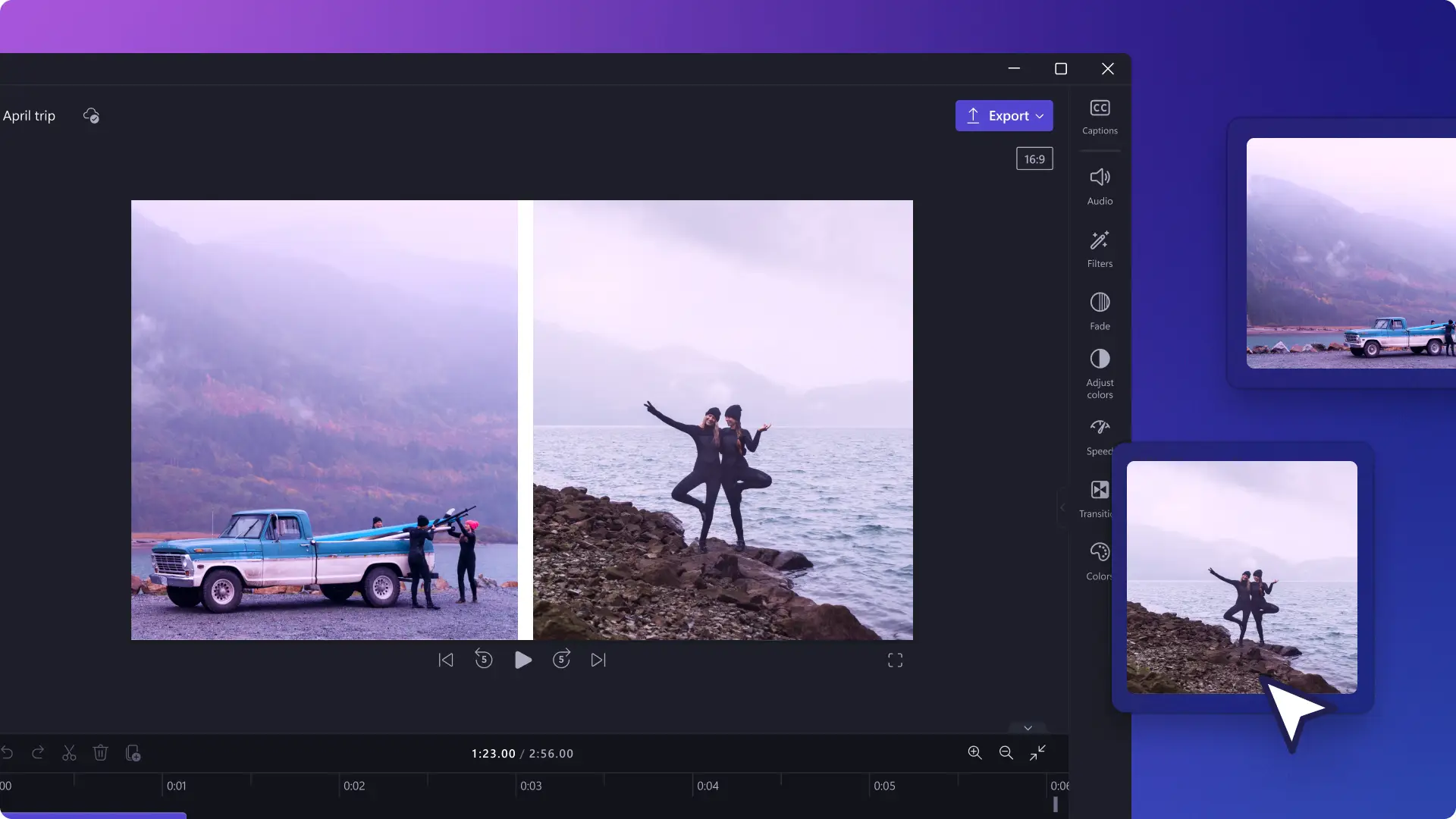
Przeczytaj powiązane przewodniki
Często zadawane pytania
Czy w edytorze Clipchamp nakładki wideo są bezpłatne?
Tak. Wszyscy użytkownicy edytora wideo Clipchamp mają bezpłatny dostęp do nakładek i warstw wideo. Jeśli jako nakładek chcesz używać filmów i obrazów z biblioteki, część zasobów jest dostępna wyłącznie dla użytkowników płatnej subskrypcji Clipchamp.
Czy istnieje limit rozmiaru dla plików multimedialnych przesyłanych do usługi Clipchamp?
Upewnij się, że dla wszystkich plików multimedialnych (wideo, zdjęć i muzyki), które chcesz edytować w usłudze Clipchamp, rozmiar nie przekracza 4 GB na plik.
Czy mogę zapisać film w rozdzielczości 4K?
Aby zapisywać filmy w rozdzielczości 4K, warto rozważyć subskrypcję edytora Clipchamp.
Czy filmy tworzone w usłudze Clipchamp mają znak wodny?
Jeśli korzystasz z własnych multimediów lub zasobów z biblioteki zasobów publicznych usługi Clipchamp (bezpłatnych i premium), zapisane filmy nie zawierają znaku wodnego.
Jeśli dodajesz do swojego filmu pliki premium z multimediów publicznych lub używasz funkcji, która nie należy do planu, w którym masz konto Clipchamp, nie możesz eksportować ani zapisywać filmów, dopóki nie uaktualnisz konta do planu, który obejmuje opcję premium.


